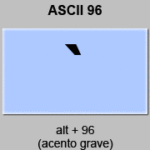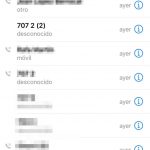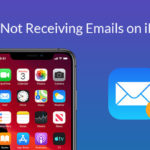Sería muy difícil para ti eliminar tu ID de Apple del iPhone sin una contraseña. Los recientes desarrollos del iOS han asegurado aún más los dispositivos y, por lo tanto, descifrar este código requerirá un serio trabajo. Afortunadamente, es difícil, pero no imposible. Hay algunos métodos de los que se habla mucho para eliminar el ID de Apple sin contraseña, pero implementarlos no es fácil. También hay que ser muy cuidadoso durante el proceso, ya que un error grave podría costar caro.
Ahora debes estar pensando que por qué alguien tendría que eliminar un ID de Apple sin una contraseña, ¿no es así? Así que, sólo para aclarar, podría haber muchas razones para hacer eso. Por ejemplo, si has comprado un iPhone a otra persona pero no lo ha quitado antes de venderlo, entonces puede que tengas que quitarlo sin contraseña (ya que no la conoces). Del mismo modo, si estás vendiendo tu iPhone, pero no puedes recordar la contraseña del ID de Apple, entonces tendrás que eliminarlo sin la contraseña. Estas son dos razones genuinas por las que deberías aprender a eliminar un ID de Apple de un iPhone sin una contraseña.
Primero, sólo tienes que entender el procedimiento normal para quitar el ID de Apple con una contraseña. Sólo tienes que dirigirte a los ajustes de tu iPhone y luego pulsar la primera opción (ID de Apple) en la pantalla. A continuación, desplázate hasta la parte inferior de la pantalla y pulsa la opción Cerrar sesión. Se te pedirá la contraseña del ID de Apple para que el iPhone pueda desactivar la función Buscar mi iPhone. Introduce la contraseña y toca Apagar en la ventana emergente. Una vez hecho esto, sigue las instrucciones en pantalla para cerrar la sesión del ID de Apple.
Eliminación del ID de Apple sin contraseña:
El proceso normal de firmar la salida del ID de Apple fue bastante fácil, ¿no? Ahora, eliminar un ID de Apple sin la contraseña también será fácil con los métodos que se explican a continuación. Claro que implica algunas soluciones provisionales, pero es lo que hay por ahora. Apple ha sido muy estricta y está orgullosa de la seguridad de su dispositivo y, por lo tanto, evitarlo sin una contraseña requiere un serio esfuerzo. Aquí hay algunas alternativas que puedes probar.
Con iCloud en el PC:
Este método es tu mejor apuesta, pero sólo funcionará si has comprado un iPhone a alguien que se resiste a compartir contigo la contraseña de su ID de Apple (que está registrada en tu dispositivo). Puedes decirles que no necesitan compartir la contraseña, pero al menos pueden disociarla de tu iPhone. El método es bastante simple y sólo te llevará unos minutos hacerlo. Así que, dado que el dueño anterior ha accedido a ayudar, puedes compartir los siguientes pasos con él/ella.
1. Lance un navegador web en el portátil y busque en www.icloud.com.
2. Ahora proporciona tus credenciales de ID de Apple para iniciar sesión.
3. Una vez conectado, localiza la opción Encontrar el iPhone y haz clic en él.
4. Ahora verás la opción Mis dispositivos en la pantalla. Contiene la lista de dispositivos asociados con el ID de Apple. Sólo tienes que hacer clic en el dispositivo del que quieres salir.
5. A continuación, haz clic en la opción Eliminar de la cuenta para eliminar el ID de Apple de ese dispositivo (que en este caso es el iPhone que tienes ahora).
Contraseña incorrecta:
Si no sabes la contraseña, ¿por qué no te imaginas una equivocada? Este método tiene una tasa de éxito del 50% ya que no funciona en algunos dispositivos (nadie sabe por qué). Por lo tanto, si no puedes recordar tu contraseña o no la conoces completamente, entonces debes seguir los pasos mencionados a continuación.
1. Ve a los ajustes de tu iPhone.
2. Ve a iCloud donde se te pedirá que proporciones la contraseña. Simplemente pon cualquier contraseña aleatoria y pulsa la opción Hecho.
3. Si introduces una contraseña incorrecta, se te notificará que la contraseña no es correcta. 4. Toca la opción OK y luego toca la opción Cancelar.
4. Haciendo esto se reabrirá la sección de iCloud. Pulse en la cuenta y borre la descripción. La sección principal de iCloud reaparecerá con la opción Encontrar mi iPhone ya desactivada.
5. Ahora puedes desplazarte hasta la parte inferior para borrar el ID asociado en tu iPhone.
Una vez más, es importante entender dos cosas sobre este método. Primero, este método tiene una tasa de éxito del 50%, lo que significa que puede o no funcionar para usted. En segundo lugar, si no funciona la primera vez, no intente repetir el proceso varias veces. El resultado no cambiará, pero en su lugar, tu iPhone puede bloquearse permanentemente, lo que en sí mismo es un dolor de cabeza.
A través de iTunes:
Los usuarios de iPhone, que a menudo se enfrentan a diferentes tipos de problemas con su dispositivo, saben lo importante que es iTunes. Puedes buscar técnicas de resolución de problemas para los problemas relacionados con el iPhone y la mayoría de ellos tendrán iTunes mencionado como un salvador. iTunes es un software increíble y por lo tanto debes probar iTunes para rescatar el problema con él. Esto es lo que puedes hacer:
1. Conecta tu iPhone al PC con el cable de carga.
2. Inicia el iTunes en el ordenador y deja que el software se sincronice con tu iPhone. Si iTunes exige la clave de acceso del iPhone y tú tampoco lo sabes, tendrás que tomar la opción de Modo de Recuperación que se discutirá más adelante.
3. Si el iPhone se sincroniza sin necesidad de contraseña, entonces pulse la opción Resumen. A continuación, pulsa la opción Restaurar el iPhone . Aparecerá una advertencia emergente que le describirá las consecuencias de restaurar el iPhone. Simplemente pulsa la opción Restore en esta ventana emergente para confirmar tu acción.
4. Dale a iTunes algo de tiempo para terminar el proceso de restauración del dispositivo.
Modo de recuperación:
Si no puedes proporcionar la contraseña, es posible que tengas que pasar por el modo de recuperación para restablecer el iPhone. No es demasiado complicado y puedes ejecutarlo con bastante facilidad. Esto es lo que tendrás que hacer.
1. Conecta el iPhone a iTunes a través de un cable de carga.
2. 2. Mantenga simultáneamente el botón Home y el botón de bajar el volumen durante unos segundos. Los usuarios que posean un iPhone 6 o modelos anteriores deberán mantener pulsados simultáneamente el botón de encendido y el botón de inicio .
4. Suelte los botones en cuanto aparezca Conectar con iTunes en la pantalla del iPhone.
5. Ahora aparecerá un pop-up en la pantalla ofreciéndole la posibilidad de Restaurar . Haga clic en esta opción para proceder a la restauración en modo de recuperación.
6. Una vez completado el proceso, tu iPhone se reiniciará y el ID de Apple ya estará firmado. Ahora puedes configurar tu iPhone como nuevo con un nuevo ID de Apple.
Aplicar este método significa una pérdida completa de datos y ni siquiera puedes recuperarlos a través de la iCloud ya que no conoces la contraseña. Puedes transferir todos los datos de tu ordenador antes de restaurarlos para poder recuperarlos en tu iPhone una vez solucionado el problema.